Заходим на страничку Сетевые подключения, щелкаем правой кнопкой мышки на Подключении к локальной сети (название может быть самое разное, важно, чтобы то подключение использовало Вашу Ethernet-карточку) и щелкаем на Свойства
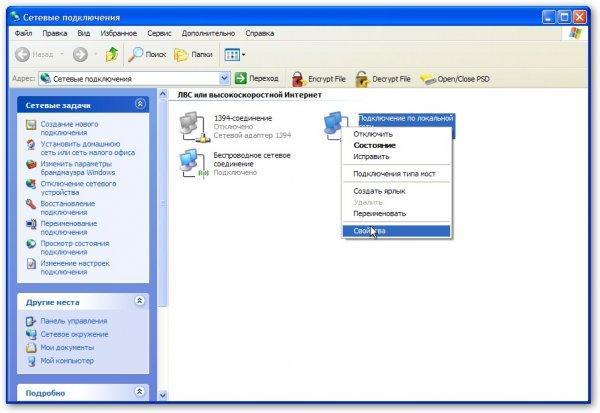
В свойствах подключения выбираем Протокол Интернета (TCP/IP) и нажимаем на Свойства:
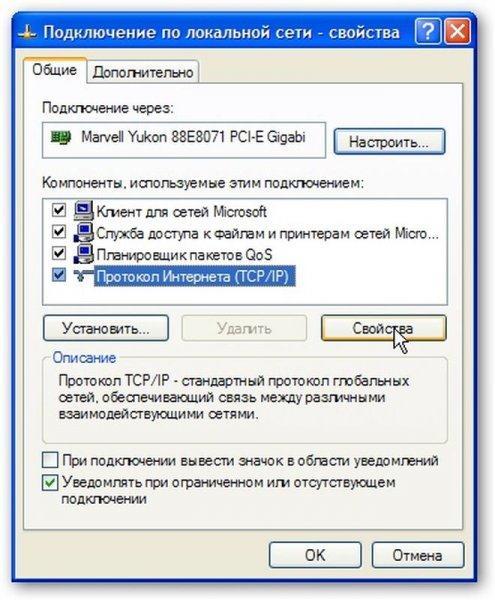
На этой страничке указываем IP-адрес, маску подсети, адреса DNS-сервера и шлюза. Если ПК или ноутбук планируется использовать как шлюз, который подключен к Интернету и через него должны другие ПК/ноутбуки в сети выходить в Интернет — указываем IP-адрес192.168.0.1
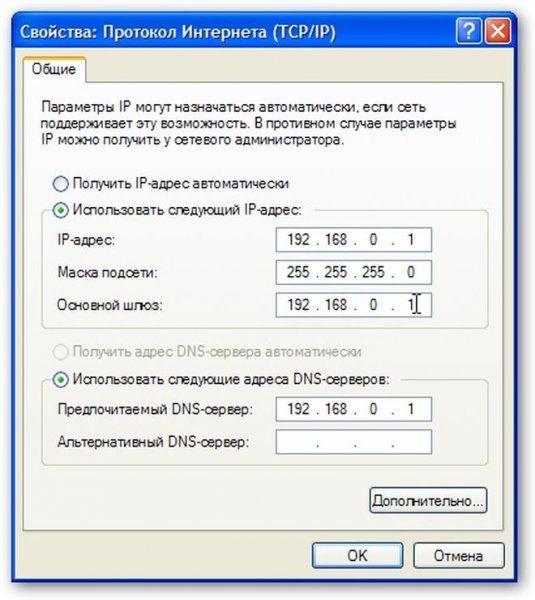
Чтобы другие компьютеры или ноутбуки имели доступ к Интернету, используя одно подключение, нужно на компьютере, через который необходимо организовать доступ, зайти в свойства этого подключения:
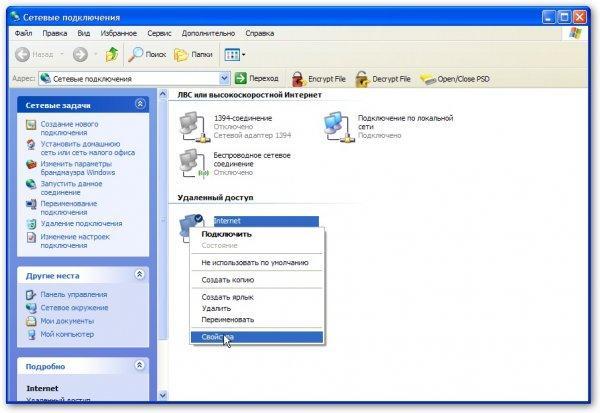
Потом переходим на вкладку Дополнительно и ставим галочку возле Разрешить другим пользователям сети…
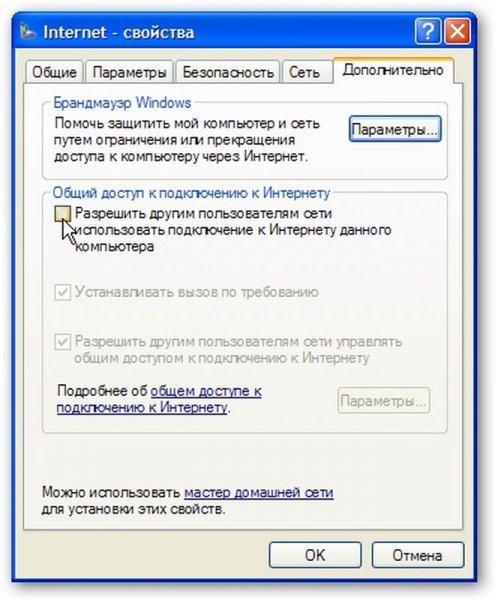
Вот и все. Теперь пользователи локальной сети, к которой подключен этот компьютер, смогут пользоватся Интернетом. Для этого в их настройках подключения нужно прописать в поляхШлюз и DNS-сервер адрес 192.168.0.1. IP-адреса могут быть любыми с диапазона 192.168.0.2… 192.168.0.254
Если у Вас в сети есть серверы, к которым необходим доступ из Интернета, то жмем на кнопку Параметры:
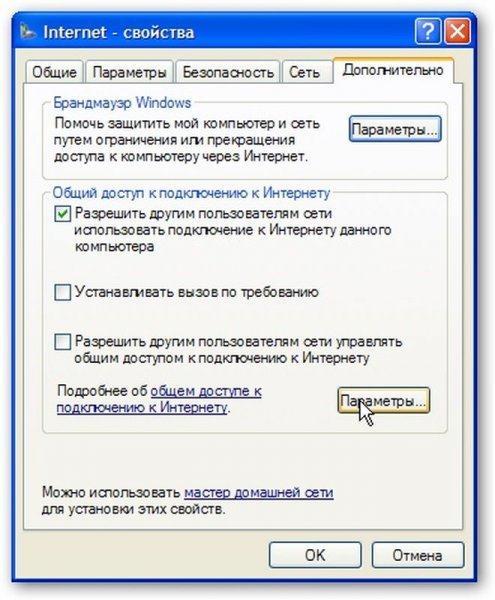
На страничке, которая появится, указываем к каким серверам нужен доступ из Интернета:
Примечание: эта возможность необходима для того, чтобы пользователи Всемирной Сети могли получить доступ к конкретному серверу внутренней локальной сети. Возьмем, например, случай, когда в внутренней локальной сети есть HTTP-сервер. Общий доступ к Интернету в реализации от Microsoft (ICS) по принципу работы очень похож на NAT. Если ту опцию не включить, то при приеме запроса на 80-порт, что соответствует протоколу HTTP, компьютер, который подключен к Интернету, честно "ответит", что такого сервера нет т. к. он на том компьютере не запущен. Если включить ту опцию, то запросы на 80 порт будут автоматически передаватся выбранному компьютеру ввнутренней локальной сети.
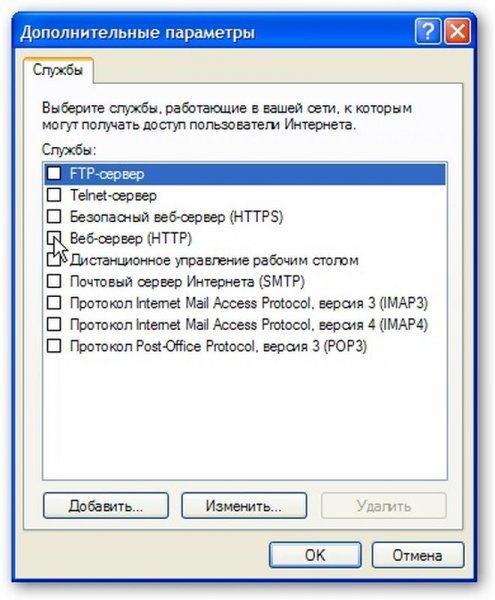
На этой страничке укаываем куда перенаправлять запросы с такого-то порта:

Теперь пользователи Интернета смогут получать доступ к Вашему внутреннему HTTP-серверу
Сначала запускаем Центр управления сетями и общим доступом. Щелкаем слева на Управление сетевыми подключениями:
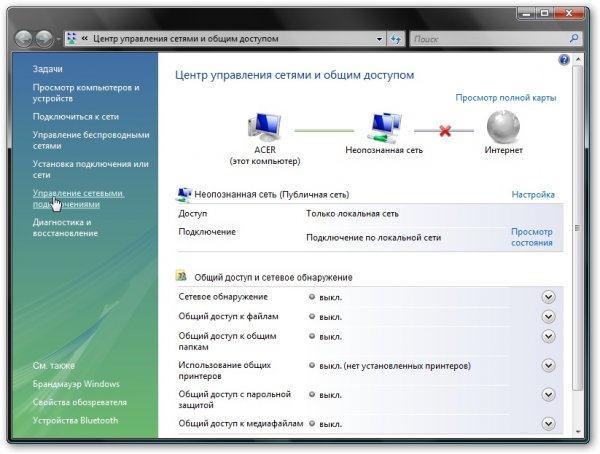
Заходим на страничку Сетевые подключения, щелкаем правой кнопкой мышки на Подключении к локальной сети (название может быть другим, нужно чтобы то подключение использовало Вашу Ethernet-карточку) и щелкаем на Свойства
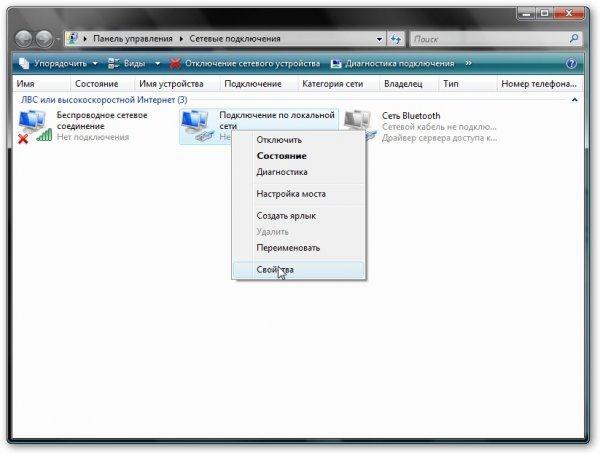
В свойствах подключения выбираем в списке Протокол Интернета (TCP/IP) и нажимаем на Свойства:
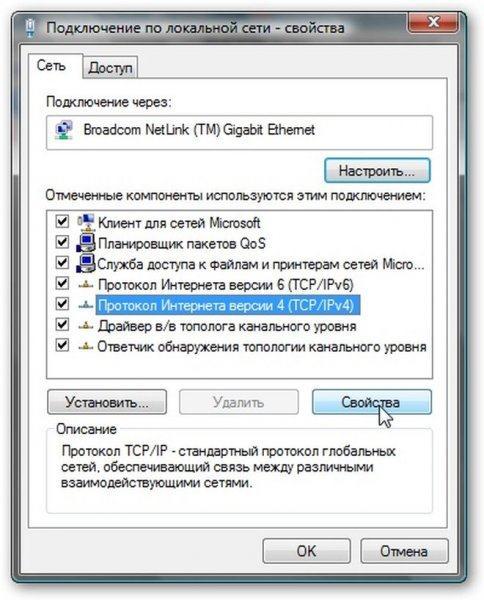
На этой страничке указываем IP-адрес, маску подсети, адреса DNS-сервера и шлюза.
Если ПК или ноутбук планируется использовать как шлюз, который подключен к Интернету и через него должны другие ПК/ноутбуки в сети выходить в Интернет — указываем IP-адрес192.168.0.1, если нужно просто обьеденить в сеть — можно указывать и другой IP
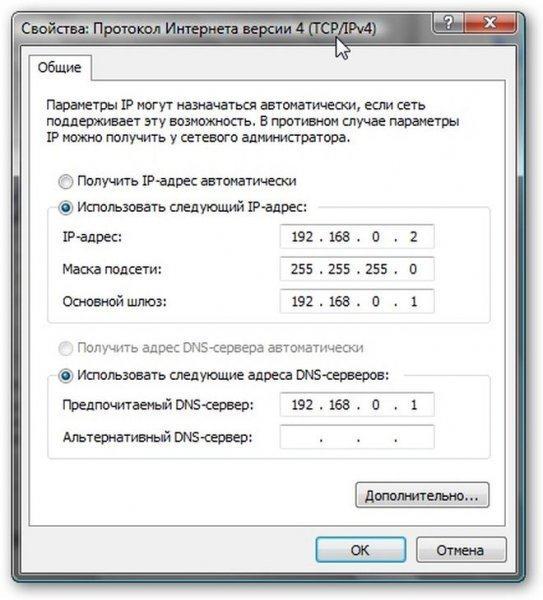
Щелкаем ОК. Если все указано верно, то Windows Vista предложит выбрать сетевое расположение. Согласно ему будут применятся различные политики безопасности. Для домашней сети — выбираем соответствующий пункт:

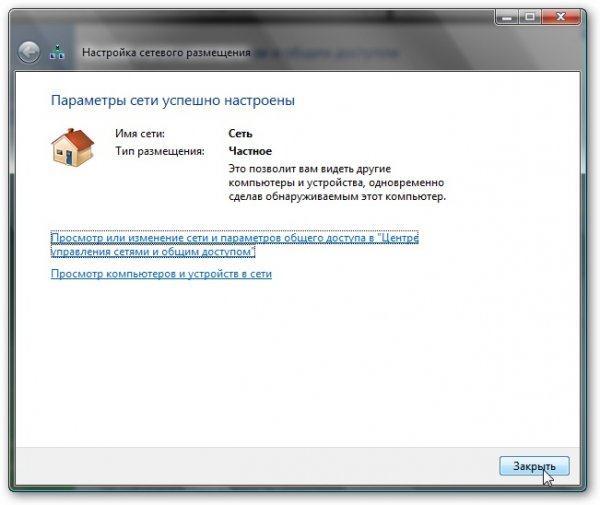
Вот и результат:
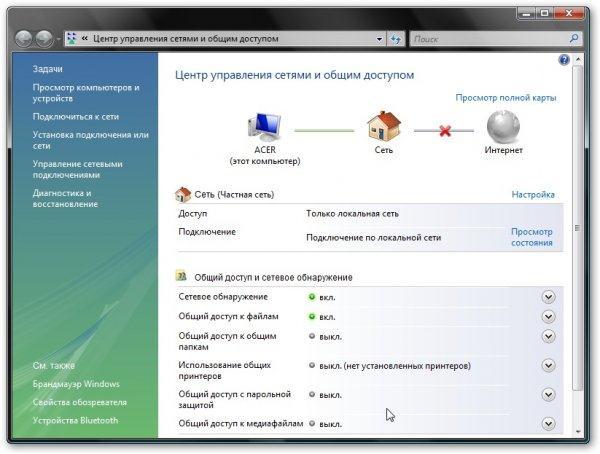
Когда шлюз (компьютер, через который происходит выход в Сеть, согласно настройкам у него IP 192.168.0.1) будет включен — тогда доступ в Интернет появится и для даного ноутбука или ПК.
Чтобы другие компьютеры или ноутбуки в Вашей сети имели доступ к Интернету, используя одно подключение, нужно на компьютере, через который необходимо организовать доступ, зайти в свойства подключения к Интернету:
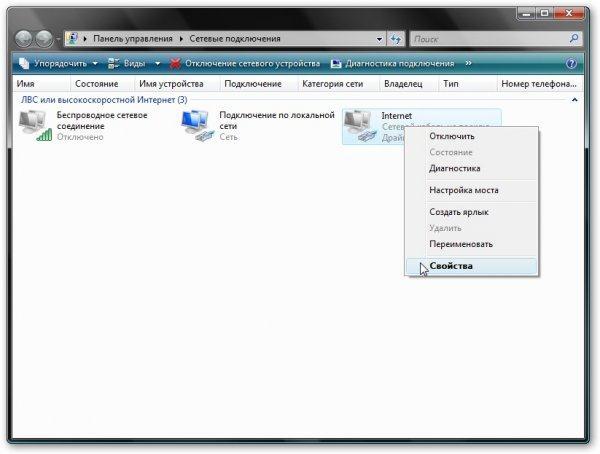
На вкладке Доступ ставим галочку возле Разрешить другим пользователям..:
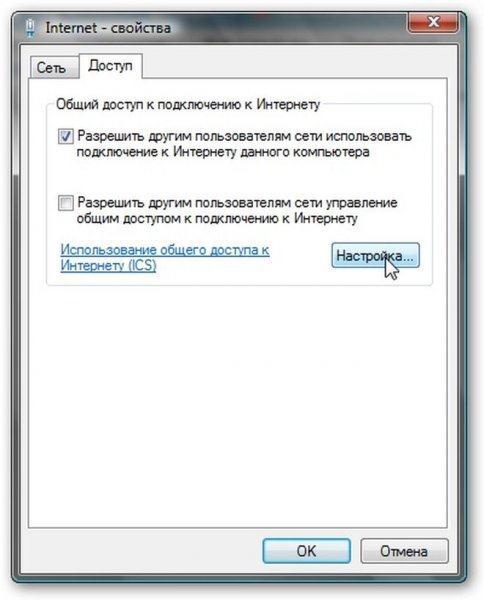
Вот и все. Осталось только настроить другие компьютеры в сети для работы через это соединение. Для этого нужно в их настройках подключений указать IP-адрес этого компьютера в поле Шлюз и DNS-сервер. Все компьютеры, естественно, должны быть в одной сети.
Если у Вас в сети есть серверы, к которым необходим доступ из Интернета, то жмем на кнопку Настройка…, выбираем необходимые серверы (или добавляем свои):
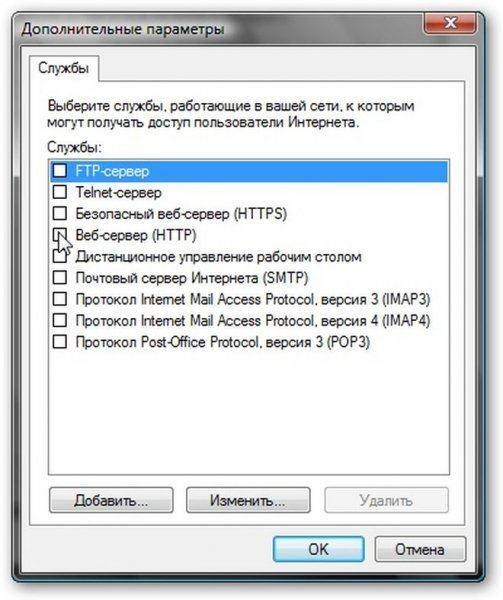
И указываем куда перенаправлять запросы:

Компьютерные сети. Настройка Wi-Fi-сетей
Подавляющая часть ноутбуков и других мобильных устройств, которые доступны на рынке, оснащаются Wi-Fi-адаптерами для доступа к беспроодным сетям. Это могут быть домашние сети, сети в общественных местах, корпоративные и многие другие сети. О том, как подключится к такой сети и как ее правильно настроить рассказано в этой статье.
Прежде чем братся за настройку сети, нужно иметь базовые представления о том, как она вообще работает. С этого и начнем.
Работа Wi-Fi сетей во многом напоминает работу обычных Ethernet-сетей с той лишь разницей, что вместо медного кабеля используются радиоволны.
Примечание: смена среды передачи потребовала смену метода доступа к среде с CSMA/CD на CSMA/CA. Беспроводные сети являются полудуплексными, то есть на одном и том же канале (радиочастоте) может одновременно передавать только одна станция. Существует несколько стандартов, которые описывают Wi-Fi-сети: 802.11, 802.11b, 802.11g, 802.11n и 802.11a. Первые 4 работают на частотах около 2.4 ГГц, 802.11а — в диапазоне 5 ГГц. Каждый диапазон разбит на каналы — интервалы частот, на которых непосредственно и ведется передача.
Вопрос о максимальном расстоянии между двумя станциями изначально некорректен. Максимальное расстояние зависит в первую очередь от наличия на пути радиосигнала препятствий, а также мощности передатчика, чувствительности приемника, конструкции антен, их расположения и других факторов.
В некоторых случаях вопросы размещения беспроводных сетей следует согласовать с соответствующими органами госнадзора. Небольшие домашние сети можно размещать и использовать и без разрешения, но для сетей побольше такое разрешение стоит получить.